Цветови пикер в JavaFX предлага ефективен начин за позволяване на потребителите да избират цветове в графичен потребителски интерфейс. Можеш да избераш цвят от палитра или да дефинираш собствен цвят. В това ръководство ще научиш как да интегрираш цветови пикер в своето JavaFX приложение, за да показваш цветни елементи динамично. За целта ще използваш различни цветови представяния като HSB, RGB и хексадесимални цветове.
Най-важни заключения
- Използване на цветови пикер за избор и показване на цветове
- Имплементация на HSB и RGB цветови представяния
- Управление на прозрачността чрез Alpha стойност
- Настройка на UI елементи и техните взаимодействия
Стъпка по стъпка ръководство
За да имплементираш цветови пикер, започни с изграждането на основната структура на своето JavaFX приложение.
1. Основна настройка на цветови пикер
Първо, създай инстанция на цветови пикер. Това става чрез създаването на нов обект на цветови пикер.
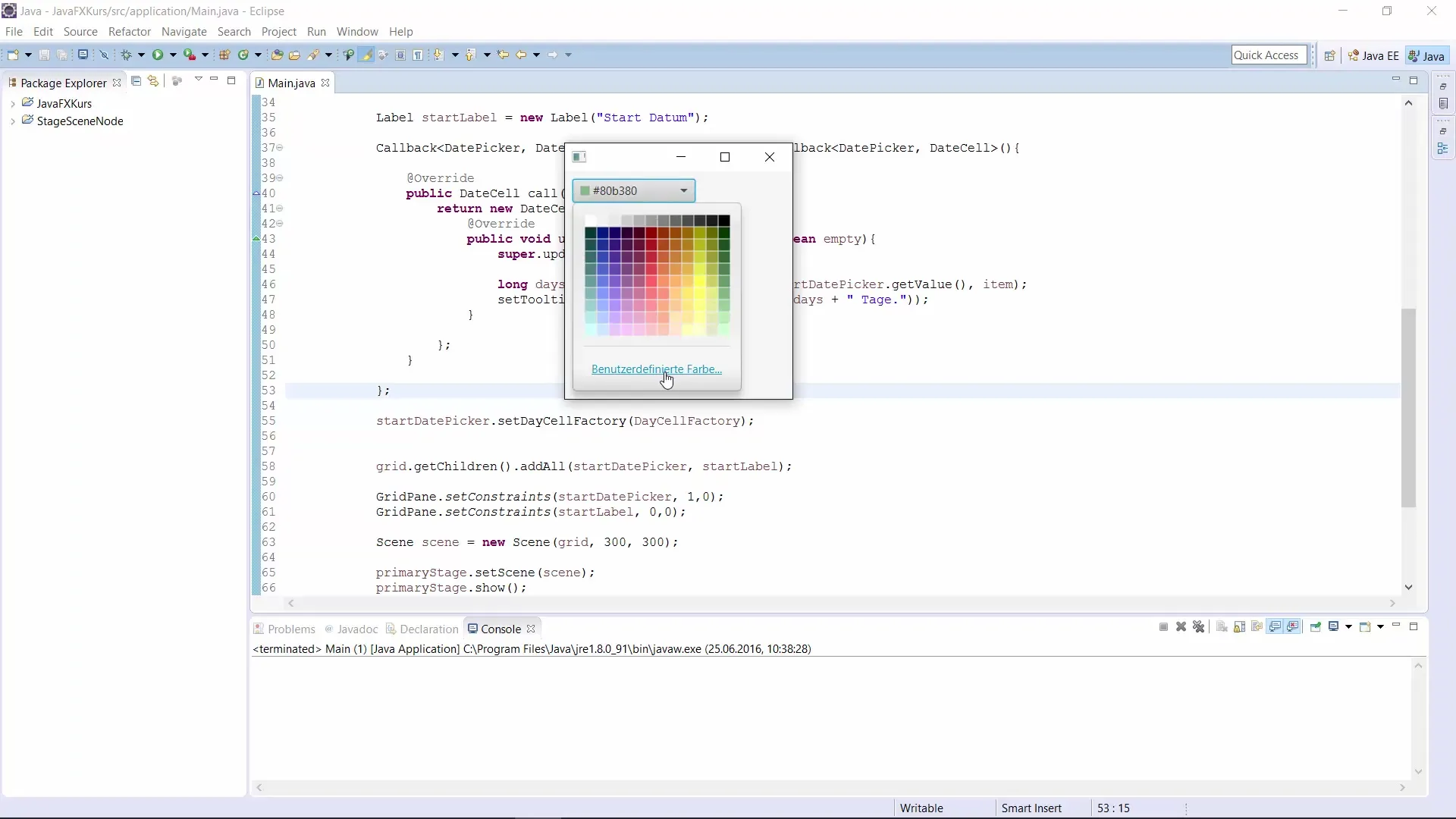
С тези редове ще получиш прост инструмент, с който можеш интерактивно да избираш различни цветове.
2. Добавяне на допълнителни UI компоненти
За да визуализираш избрания цвят, добави правоъгълник (Rectangle). Правоъгълникът трябва да показва текущо избрания цвят. Създай го с размери 200x200.
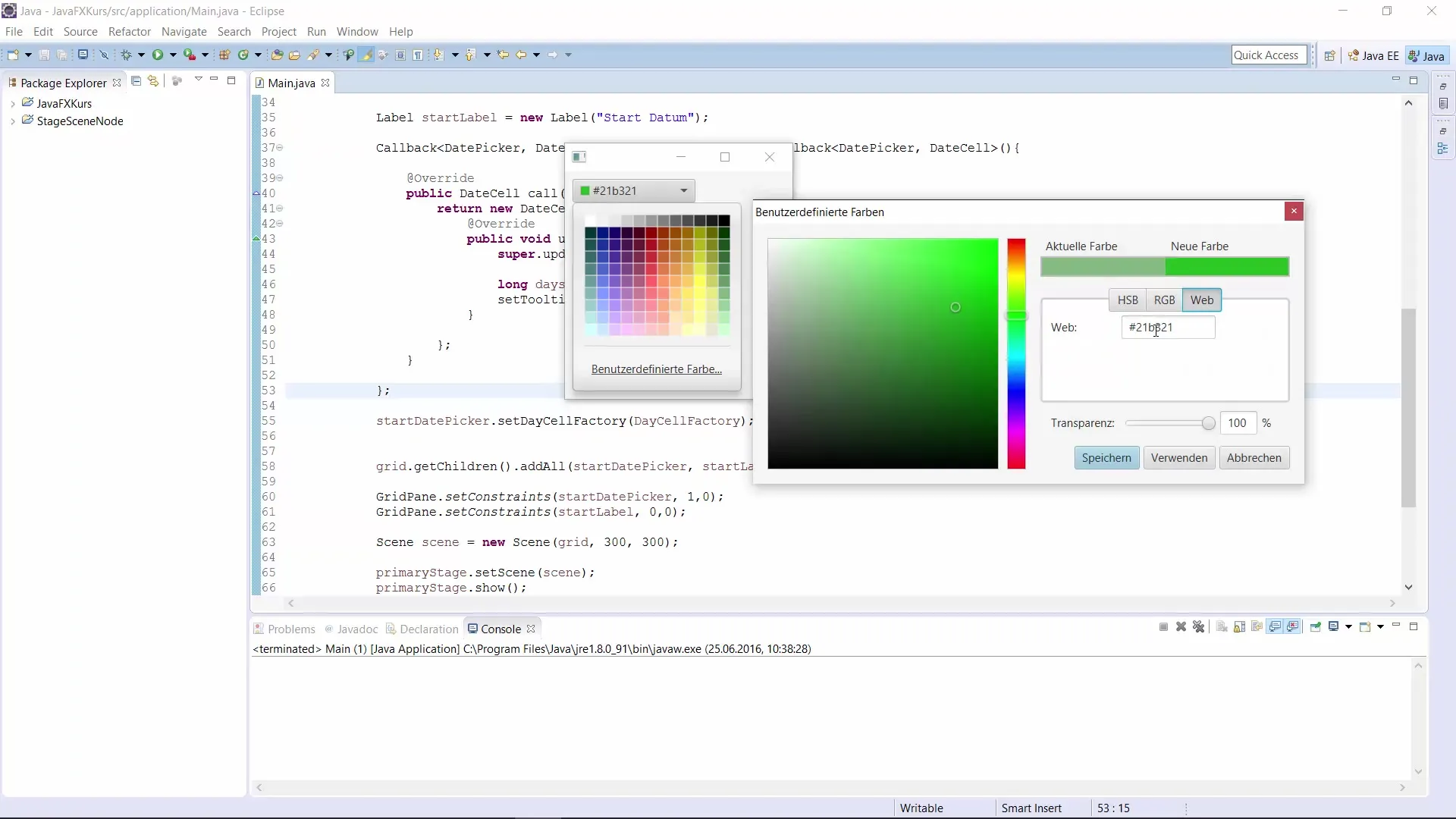
Сега ще можеш да показваш избора динамично в дизайна си, след като зададеш подходящото местоположение на правоъгълника.
3. Интегриране на правоъгълника в потребителския интерфейс
Импортирай необходимите класове за правоъгълника и го добави към своите UI елементи. При добавянето внимавай да бъде поставен на правилното място в сцената.
Когато всичко е правилно инсталирано, можеш да стартираш приложението, и както цветови пикерът, така и правоъгълникът трябва да се показват.
4. Добавяне на функционалност за избор на цвят
За да разрешиш интерактивния избор на цвят, трябва да зададеш събитие, което да свързва цветови пикер с твоят правоъгълник. Това става чрез метода setOnAction().
Тук се използва действие (ActionEvent), за да запълниш цвета на правоъгълника с цвета на цветови пикер, използвайки функцията getValue() на цветови пикер.
5. Тестване на приложението
Тествай приложението, като избираш различни цветове в цветови пикер и наблюдавай как цветът в правоъгълника съответно се променя.
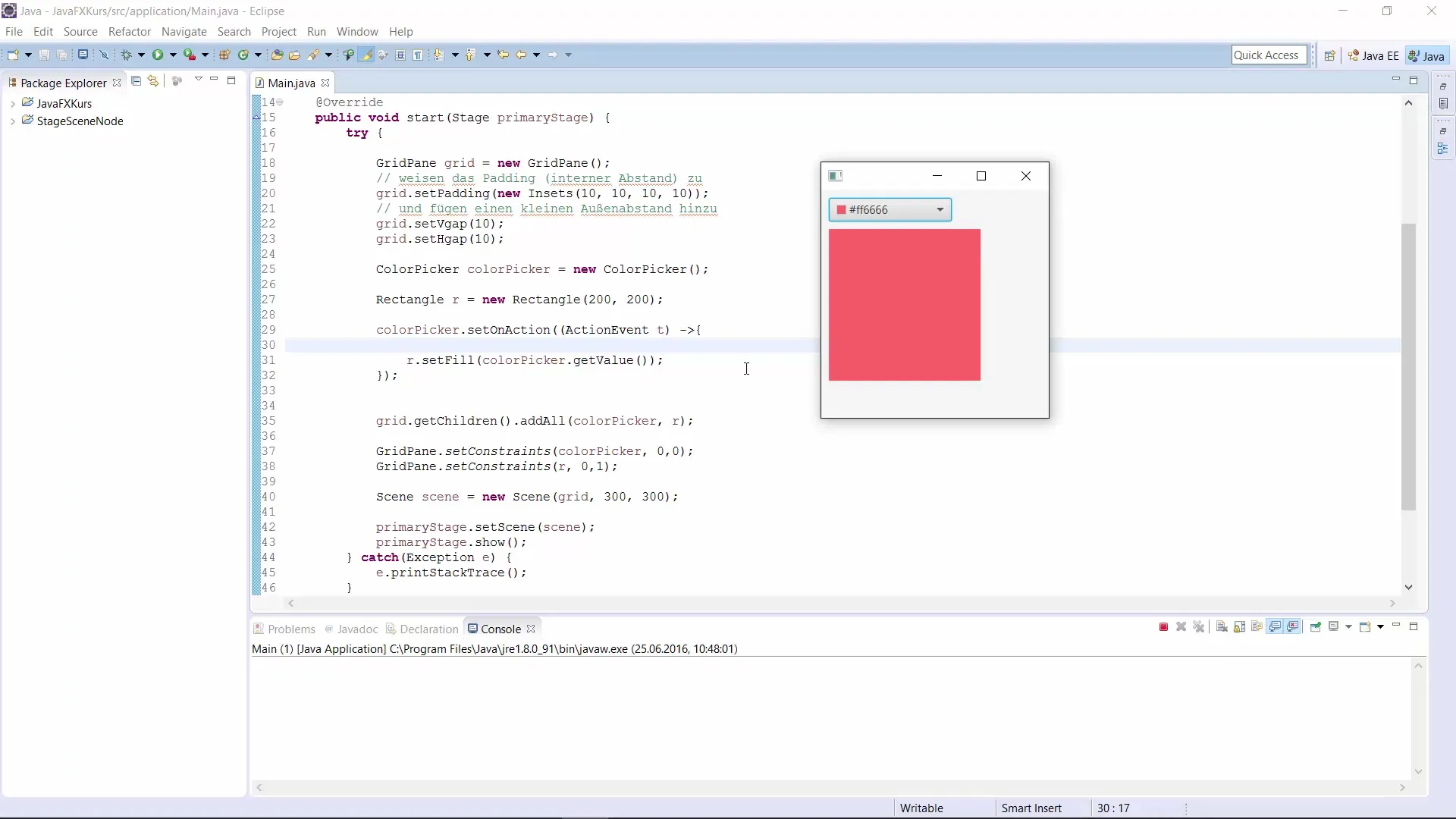
Имплементацията е сега завършена. Успешно позволи промяна на цвета в твоето приложение и можеш да използваш тази техника за различни проекти, като например програми за рисуване.
Резюме – Ръководство: Имплементиране на цветови пикер в JavaFX
Имплементирането на цветови пикер в JavaFX ти позволява бързо и ефективно да избираш цветове в своето приложение. С стъпките, които следваш, можеш лесно да вградиш тази функционалност в твоите проекти и да направиш графичния потребителски интерфейс привлекателен. Използвай различните цветови модели и взаимодействия, за да създадеш динамично потребителско изживяване.


